記事の詳細
≪Word→PDF≫覚えのないフォントArialMTが使用される件

プリントパックに入稿するためWordで作成した文書をPDFに変換したところ、PDF文書内に使った覚えの無い「ArialMT」が使用され、それが埋め込みされないため「埋め込まれてないフォントありまっせー入稿できませんぜ」というエラーが発生しました。
今回のブログの見出しはコチラです!
PDF文書内に「ArialMT」が使われる原因
原因はWord文書内に「箇条書き」が使われていたことです。
Wordの箇条書き機能を使うと、下図の部分に「ArialMT」のフォントが自動で使われるようです。
そして、WordファイルからPDFファイルに変換する際、「ArialMT」を埋め込むには「ISO 19005-1 に準拠」をチェックONにする必要があります。
PDFファイルに「ArialMT」を埋め込む方法
[ファイル]タブをクリックします。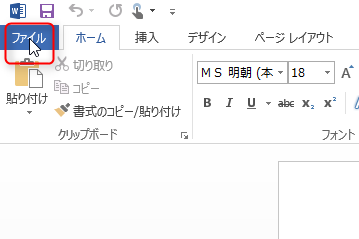 [エクスポート]→[PDF/XPS ドキュメントの作成]→[PDF/XPSの作成]をクリックします。
[エクスポート]→[PDF/XPS ドキュメントの作成]→[PDF/XPSの作成]をクリックします。 [オプション]をクリックします。
[オプション]をクリックします。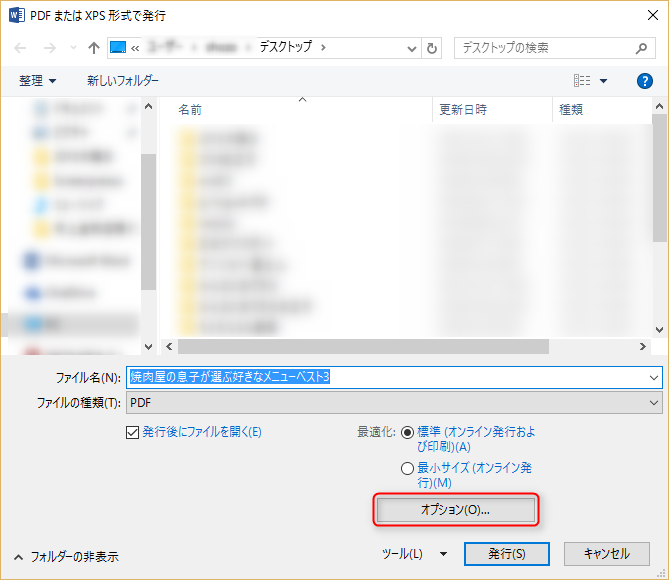 [発行]をクリックします。
[発行]をクリックします。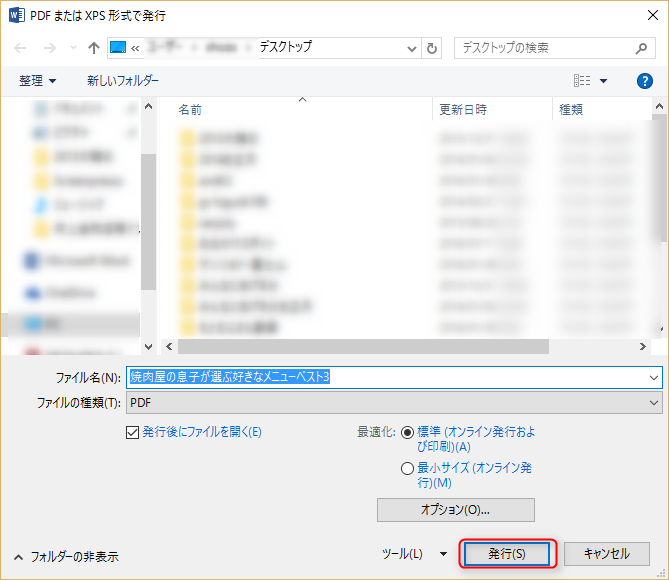
これでPDFファイルの作成ができました!
PDFファイルにフォント「ArialMT」が埋め込まれていることを確認する方法
先ほど作成したPDFファイルをAdobe Readerで開きます。
[フォント]タブをクリックします。ArialMTに「埋め込みサブセット」と表示されていることを確認します。
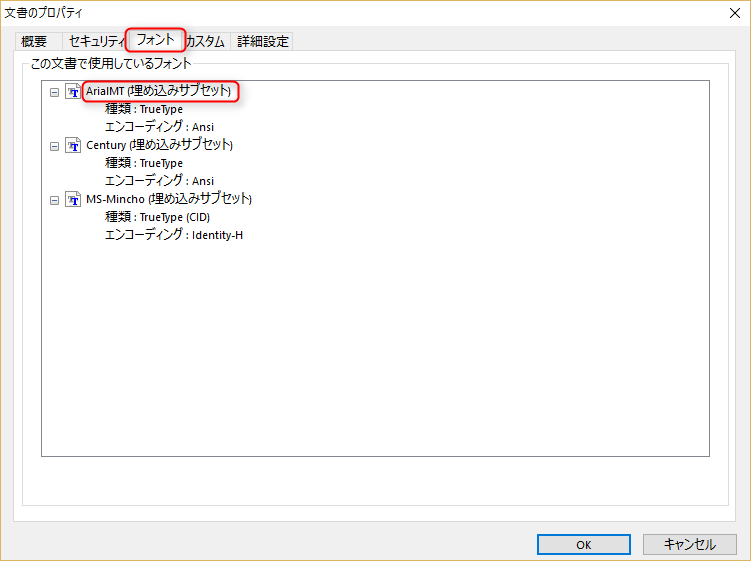
フォント「ArialMT」が埋め込まれてますね。
「ISO 19005-1 に準拠」することによる弊害
「ISO 19005-1に準拠」することで、フォント「ArialMT」が埋め込まれますが、Word文書内に透過領域を含むPNG形式の画像などを使っていた場合、画像の透過部分が白や黒で塗りつぶされてしまいます。(透過しません)
この場合、「ISO 19005-1に準拠」のチェックをOFFにすることで、画像は透過されます。
しかし、フォント「ArialMT」は埋め込まれません。
あちらをたてればこちらがたたずですね。。。
そんなときは・・・
箇条書き機能を使わずにWord文書を作り、ISO準拠でPDFに変換をする!!
強引だけど、これならイケますね。
いい方法があれば追記していきます。
コメント
この記事へのトラックバックはありません。

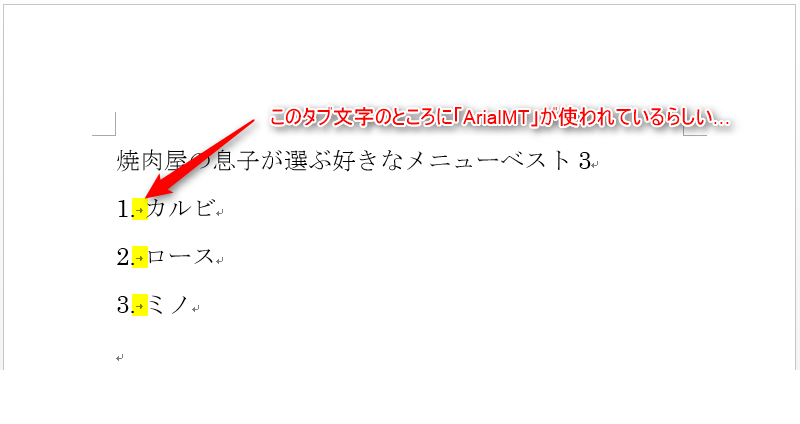
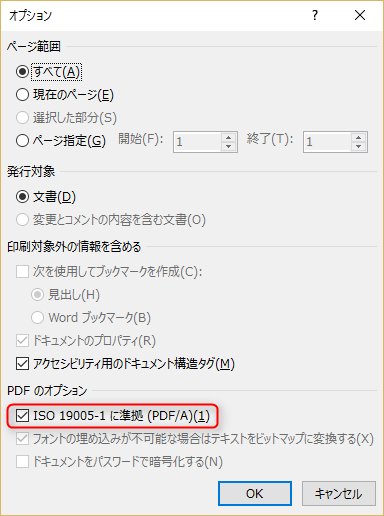
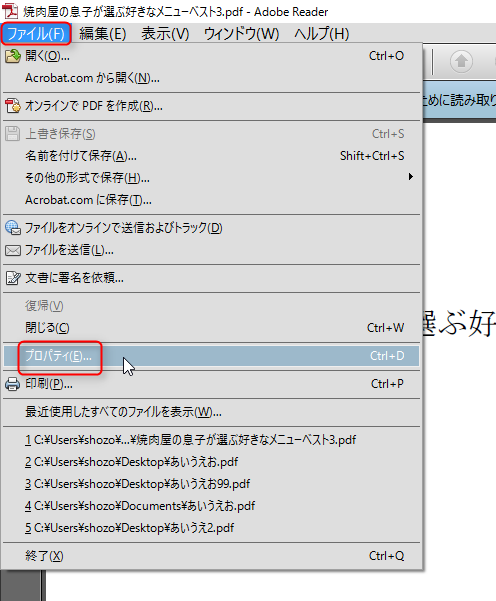





























この記事へのコメントはありません。